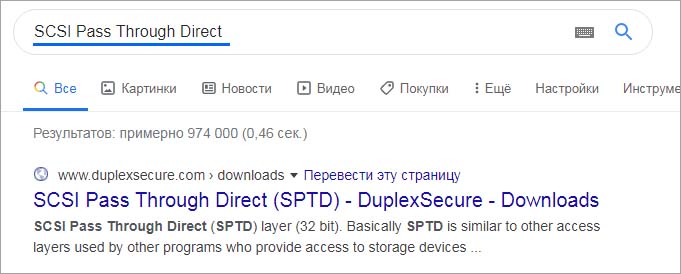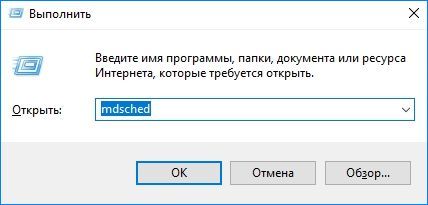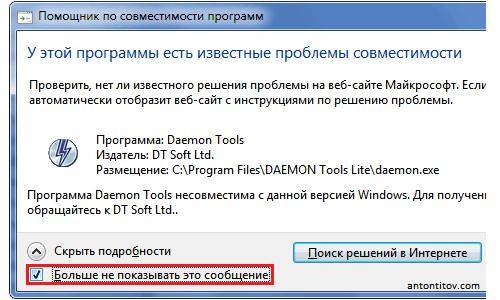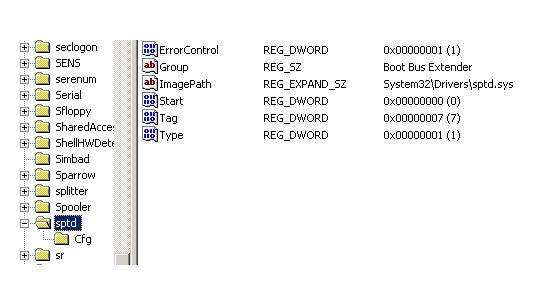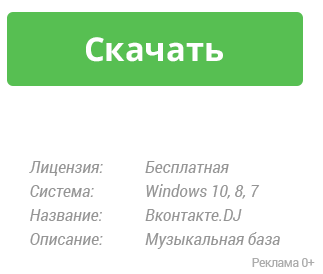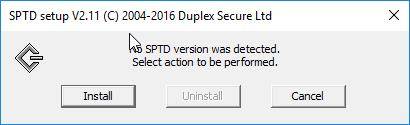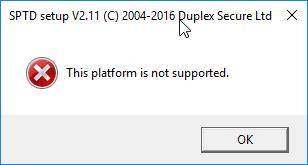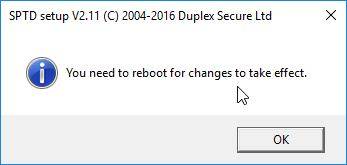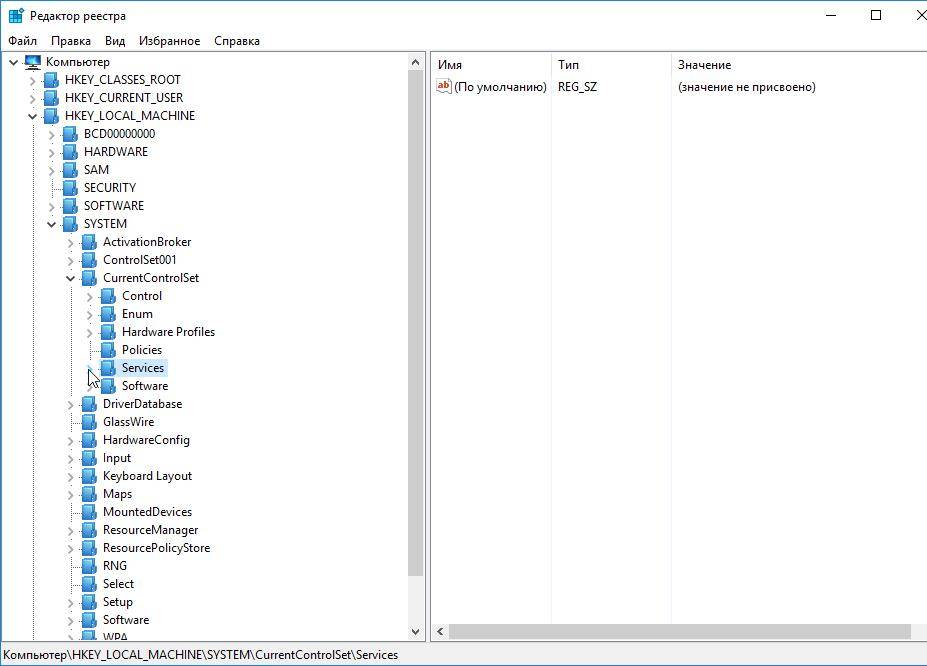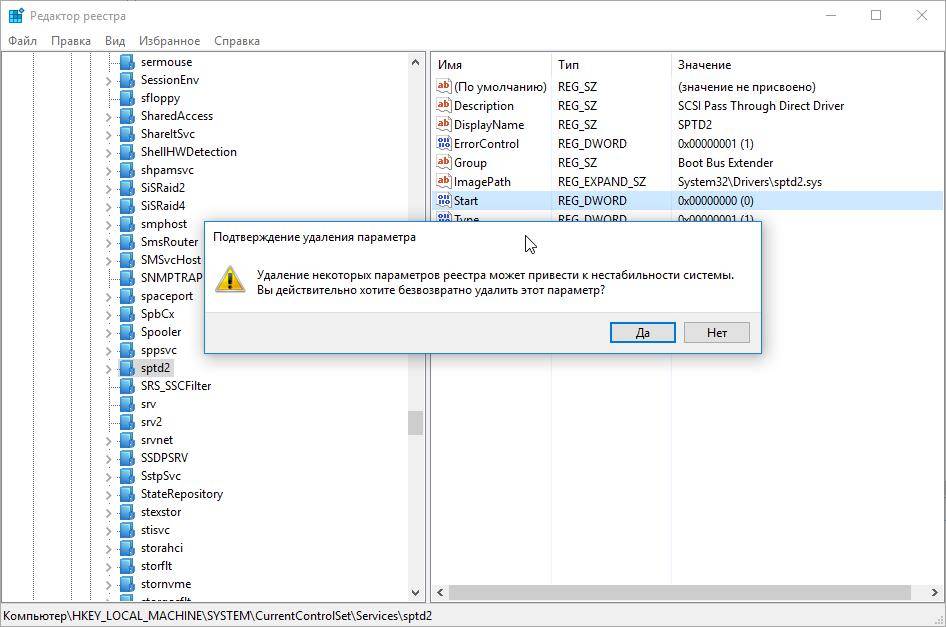Здравствуйте! С компом что-то странное случилось. Мне нужно было запустить винду в безопасном режиме, я перезагрузила, выбрала безопасный режим, тут начали загружаться системные файлы, потом просто мигал курсор секунд тридцать, затем появилась надпись внизу что, если я хочу загрузить SPTD.sys, то мне надо нажать enter, потом комп сам вдруг перезагрузился, и самое интересное,теперь вместо приветствия появляется синий экран на секунду и комп снова перезагружается, не важно выбираю я предыдущую удачную конфигурацию, обычную загрузку или еще что, все равно в конце синий экран. В чем дело я не пойму
__________________
Помощь в написании контрольных, курсовых и дипломных работ, диссертаций здесь
Удалите этот драйвер (c:windowssystem32driverssptd.sys), лучше сразу удалите и программу (Daemon Tools) со всеми виртуальными дисками, которые вы создали этой программой.
Если ни в обычном, ни в безопасном режиме загрузиться не получится (хотя в безопасном должно), работайте с ЛайвСД, например ERD Commander.
gidrontaur, а что это вообще за драйвер такой?
Драйвер виртуальных дисков программы Daemon Tools
Сообщение от gidrontaur
не обязательно. просто
Сообщение от gidrontaur
Драйвер виртуальных дисков
gidrontaur,спасибо, я попробую завтра, у меня еще кулер накрылся( не могу новый найти
gidrontaur, LiveCd мне помог, но видимо дело не в этом драйвере. Винт пришлось восстанавливать с помощью victoria и checkdisk, я так поняла на нем таблица разделов повредилась. Вроде все загружается нормально, но исчез выбор режима загрузки, теперь безопасного режима нет вообще да и любого другого, а удаление sptd.sys роли не сыграло
А если в программе AVZ запустить — Восстановление системы — Восстановление настроек безопасного режима (п.10)?
gidrontaur, не помогло, не знаю че ему надо. Винду переставлять неохота из-за этого(
Ладно, тогда зайдите в обычном режиме, нажмите Win+R , впишите в окошко msconfig — ok — загрузка — поставьте галочку на Безопасный режим — ок.
Перезагрузите комп. Должен сам зайти в безопасный. Если получилось, не забудьте снять галочку, иначе в обычном не загрузится.
Добавлено через 9 минут
Так подумал… есть некоторая степень риска. Если не сможет загрузиться в безопасном, то потом может не загрузиться и в обычном… Даже не знаю. Тогда восстановление с диска.
gidrontaur, у меня сам дистрибутив корявый какой-то, сколько я не билась, он никогда нормально не восстанавливал, ошибки возникали, вроде каких-то файлов там не хватает, видать только винду переставить остается. Не подскажите где бы мне нормальный образ взять тогда, я xp sp3 на этот комп обычно ставлю
Может кому пригодится
Тоже вываливался в BSOD после переноса.
Помогло включение виртуализации в биосе
Включите компьютер и войдите в BIOS. Перейдите к секции Processor и включите Intel®Virtualization Technology (в некоторых системах может называться Virtualization Extensions) или AMD-V.
С ошибкой CRITICAL STRUCTURE CORRUPTION на синем экране BSOD пользователи чаще сталкиваются после установки или перехода на Windows 8.1 или 10 из предыдущей версии. Она возникает из-за несовместимого или устаревшего драйвера. В большинстве случаев к этому причастен драйвер SPTD.
Иногда система может аварийно завершить работу из-за ошибок на программном и аппаратном уровне. Нужно проанализировать все события, которые ей предшествовали. Возможно, ошибку спровоцировала последняя установленная программа или она произошла после подключения нового устройства. Поэтому перед применением решений удалите последние программы, установка которых возможно привела к ошибке. Также отключите все USB-устройства, кроме клавиатуры и мыши, и проверьте, подключая их по одному, не причастно ли одно из них к сбою. Если после применения этих рекомендаций не удалось устранить Critical_Structure_Corruption, перейдите к решениям.
Обновление драйвера SPTD
Драйвер SCSI Pass Through Direct используется программами для доступа к устройствам хранения данных. Если в системе присутствует файл sptd.sys, который появился после установки DAEMON Tools или Alcohol 120%, то, скорее всего, его устаревшая версия и является причиной ошибки Critical_Structure_Corruption.
Сделайте запрос в интернете «SCSI Pass Through Direct» и перейдите на официальный сайт.
Загрузите драйвер в соответствии с разрядностью установленной версией ОС. Запустите загруженный файл и следуйте инструкциям на экране до завершения установки.
Проверка диска ChkDsk
Синий экран с кодом остановки Critical_Structure_Corruption может произойти из-за ошибок файловой системы. Они накапливаются в ходе эксплуатации жесткого диска при неправильных выключениях компьютера или прерываниях установки программ. Чтобы их исправить запустите сканирование диска программой ChkDsk.
Для этого откройте командную строку с правами администратора из меню Win + X или с помощью системного поиска.
В консоли выполните команду:
Если отобразится сообщение, что диск используется другим процессом, подтвердите запуск сканирования после перезагрузки компьютера нажатием на «Y».
Дождитесь завершения и проверьте, решена или проблема.
Диагностика памяти
Синий экран с кодом Critical_Structure_Corruption может возникнуть из-за ошибок оперативной памяти. Чтобы проверить их наличие, выполните следующие шаги:
Откройте средство проверки памяти Windows командой mdsched.exe из окна «Выполнить» (Win + R).
Выберите первый вариант «Выполнить перезагрузку и проверку (рекомендуется)».
После перезагрузки отобразится ход проверки, дождитесь ее завершения.
Если будут обнаружены ошибки, то, скорее всего, они и являются причиной синего экрана Critical_Structure_Corruption. Возможно, они возникли из-за плохого контакта. Чтобы проверить, полностью выключите компьютер, и извлеките планки ОЗУ. Аккуратно протрите контакты ластиком и установите обратно, убедившись в фиксации их защелками. Если установлено несколько планок, проверьте их по отдельности командой mdsched.exe. При определении неисправной планки, ее нужно заменить.
Просмотр журнала событий
Точно узнать, что произошло в момент возникновения ошибки Critical_Structure_Corruption можно с помощью журнала событий. Для этого выполните следующие шаги.
В строке системного поиска наберите «просмотр событий» и перейдите по найденному результату.
В левой части окна перейдите на вкладку Журналы Windows – Система. Просмотрите журнал на наличие любого подозрительного события, которое возникло в то время, когда произошел синий экран. Если обнаружите такое событие, то узнать к какому устройству принадлежит проблемный драйвер можно с помощью запроса в интернете.
После определения проблемного оборудования, обновите его в Диспетчере устройств.
| Информация о файле | Описание |
|---|---|
| Размер файла: | 192 kB |
| Дата и время изменения файла: | 2019:10:12 00:26:50+00:00 |
| Тип файла: | Win64 EXE |
| Тип MIME: | application/octet-stream |
| Тип компьютера: | AMD AMD64 |
| Метка времени: | 2016:03:27 18:11:43+00:00 |
| Тип PE: | PE32+ |
| Версия компоновщика: | 14.0 |
| Размер кода: | 101888 |
| Размер инициализированных данных: | 14848 |
| Размер неинициализированных данных: | 0 |
| Точка входа: | 0x1e5e0 |
| Версия ОС: | 10.0 |
| Версия образа: | 10.0 |
| Версия подсистемы: | 10.0 |
| Подсистема: | Native |
| Номер версии файла: | 2.11.0.0 |
| Номер версии продукта: | 2.11.0.0 |
| Маска флагов файлов: | 0x003f |
| Флаги файлов: | Private build |
| Файловая ОС: | Windows NT 32-bit |
| Тип объектного файла: | Driver |
| Подтип файла: | 7 |
| Код языка: | Neutral |
| Набор символов: | Unicode |
| Наименование компании: | Duplex Secure Ltd |
| Описание файла: | SCSI Pass Through Direct Driver |
| Версия файла: | 2.11.0.0 |
| Внутреннее имя: | sptd2 |
| Авторское право: | Copyright (C) 2004-2016 |
| Название продукта: | SCSI Pass Through Direct |
| Версия продукта: | 2.11.0.0 |
✻ Фрагменты данных файлов предоставлены участником Exiftool (Phil Harvey) и распространяются под лицензией Perl Artistic.
- Remove From My Forums
Отсутствующий в системе драйвер вызывает синий экран
Вопрос
Добрый день. С периодичностью 5 дней Windows 2003 вылетает в синий экран. Анализ дампа памяти показал причину — это драйвер sptd.sys. Было удалено ПО с сервера, установившее этот драйвер. Поиск по всем локальным дискам
показал, что драйвер sptd.sys отсутствует в системе. Но недавно система опять выпала в синий экран по той же причине — драйвер sptd.sys. Помогите, пожалуйста.
Ответы
В AVZ есть полезная функция Сервис -> Диспетчер служб и драйверов. Там, по какой-то непонятной причине болтался драйвер sptd.sys с одноимённой службой. Оба были активными. Я их деактивировал, затем удалил. Потом в реестре
в службе sptd.sys выставил 4, не запускать. После перезагрузки сервера пока что сбоев не было.
- Помечено в качестве ответа 27 октября 2015 г. 13:43
Наверное, не нужно говорить, что в повседневной работе многим пользователям очень часто приходиться использовать программы или встроенные инструменты Windows-систем, позволяющие работать с виртуальными дисковыми приводами и накопителями любого другого типа. Особо популярными являются приложения вроде Alcohol 120% и DAEMON Tools. Но в процессе их инсталляции обычно в систему интегрируется многим непонятный дополнительных драйвер SPTD. Что это такое, далее и попробуем выяснить. Особое внимание уделим некоторым вопросам, касающимся удаления этого компонента из операционной системы, поскольку его использование очень часто является совершенно нецелесообразным, а избавиться от него зачастую бывает достаточно сложно.
SPTD: что это такое?
Для начала давайте определимся с тем, что это вообще за компонент. Он представляет собой универсальный драйвер контроллера запоминающих устройств, позволяющий работать с любыми типами внутренних и внешних накопителей, выступая в роли своеобразного эмулятора. Чаще всего он необходим для того, чтобы, например, в вышеуказанных программах можно было быстро смонтировать виртуальный привод или диск, с которым впоследствии можно было бы работать так же просто, как и в случае с обычными «железными» накопителями. При инсталляции программ, предназначенных для таких целей (не считая работы с образами) драйвер SPTD как бы «вшит» в их собственный инсталлятор и устанавливается непосредственно в процессе установки основной программы (обычно в систему интегрируется файл драйвера sptd.sys, а в качестве места расположения используется каталог Drivers, вложенный в системную директорию System32).
Нужно ли использовать драйвер в Windows-системах?
Что это – SPTD , пока немного понятно. На давайте посмотрим, насколько он действительно необходим пользователю, ведь зачастую он может вызывать появление нестандартных ошибок, нагружать ресурсы компьютера в плане неоправданно высокого использования оперативной памяти или слишком частого обращения к тому же жесткому диску. Да, действительно, для самих программ, в которых предусмотрено использование эмуляторов, он нужен.
То есть без этого драйвера-посредника они создавать виртуальные аналоги носителей информации не смогут из-за проблем с совместимостью. Однако их применение в последних модификациях Windows, начиная с седьмой версии, нецелесообразно вообще, поскольку все они из тех же файлов образов при двойном клике на них монтируют виртуальные оптические приводы автоматически. Другое дело, если вам нужны дополнительные возможности указанных выше приложений. Но суть не в том. Большей частью многих пользователей интересуют вопросы по поводу удаления этого компонента, ведь при деинсталляции основных приложений, драйвер в системе остается и пытается работать дальше, иногда даже блокируя собственные средства ОС.
Как избавиться от драйвера: простейшее решение
В плане теоретической информации это пока все, что касается компонента SPTD. Что это такое, думается, уже стало понятно. Теперь самое время рассмотреть решения по удалению этого компонента, если он по каким-то причинам в системе больше не нужен или вызывает появление ошибок и нагрузок на ресурсы. Самым простым способом, по мнению большинства специалистов, станет удаление основной программы при помощи приложений-деинсталляторов вроде iObit Uninstaller, которые автоматически подчищают «хвосты», удаляя и файлы с жесткого диска, и все ключи системного реестра.
Как удалить SPTD вручную?
Но можно представить себе ситуацию, когда нужного инструмента для удаления у вас под рукой не оказалось. В этой ситуации от драйвера придется избавляться вручную. Сначала потребуется загрузить оригинальный установщик драйвера с официального сайта разработчика, учитывая разрядность собственной операционной системы, после чего запустить его от имени админа, но вместо установки выбрать пункт удаления.
Но что это? SPTD удаляет только основные компоненты. А что же делать с остатками или в том случае, если «родного» деинсталлятора у вас тоже нет?
В этой ситуации сначала настоятельно рекомендуется загрузиться в безопасном режиме, открыть «Диспетчер устройств», перейти в раздел контроллеров SCSI, найти там драйвер SPTD и отключить его, используя меню ПКМ.
Теперь нужно запустить редактор реестра (regedit), через ветку HKLM и разделы SOFTWARE и CurrentControlSet добраться до каталога Services, открыть в нем подраздел sptd, справа в окне дважды кликнуть по ключу Start и изменить его значение на 4, после чего закрыть редактор и снова выполнить безопасную загрузку. Теперь в реестре нужно найти все разделы, в обозначении которых имеется SPTD, используя для этого поиск (Ctrl + F) в ветке HKLM, после чего удалить все найденное.
Если будет выдан отказ при удалении, в связи с нехваткой прав, через ПКМ воспользуйтесь установкой разрешений и выставьте полный доступ. По завершении перейдите в «Проводнике» к вышеуказанной конечно директории Drivers, удалите файл sptd.sys оттуда и перезагрузите систему в штатном режиме.
Примечание: если избавиться от файла драйвера не получится даже после удаления его ключей в реестре (что весьма сомнительно), разблокируйте его утилитой Unlocker.
Любители компьютерных игр, которые все еще приобретают диски с их лицензионными версиями, и юзеры, пользующиеся программами для эмуляции виртуальных приводов, часто сталкиваются с проблемой отсутствия драйвера SPTD для ОС Windows 10. Такое происходит чаще всего в нескольких случаях:
- использование старой версии эмулятора, в состав которой входит устаревший sys;
- отсутствие установленной программы для эмуляции (при эксплуатации portable редакции эмулятора SPTD не инсталлируется в систему);
- во время установки Daemon Tools или его аналога юзер отказался от инсталляции этого компонента;
- при развертывании файлов эмулятора драйвер не был интегрирован в систему ввиду несовместимости с новой операционной системой ноутбука.
Распространяется драйвер бесплатно. Скачать его без прохождения регистрации можно с нашего сайта.
Что это за компонент?
Драйвер разработан и поддерживается компанией Duplex Secure Ltd, ныне насчитывает всего две версии и постоянно развивается, что отражается на поддержке новых приводов, механизмов защиты, повышении безопасности и появлении новых способов доступа к данным.
Приложение для компьютера гарантирует максимальную безопасность при хранении, передаче и управлении цифровой информацией как внутри системы, так и за ее пределами. Разработчик гарантирует высокую производительность при работе с виртуальными копиями физических носителей (образами) любых типов и размеров за счет современных технологий виртуализации и оптимального использования ресурсов ПК.
В случае появление информационного сообщения с данными, что платформа не поддерживается, компонент придется загрузить заново, обратив внимание на наличие отдельного инсталлятора для Windows 10.
Версии драйвера для 64 bit и 32 bit также распространяются отдельно, имейте это в виду.
По завершении инсталляции необходимо перезапустить систему.
Решение проблем
При появлении неполадок с функционированием драйвера его необходимо полностью деинсталлировать, перезагрузить систему, установить свежую версию ПО и снова перезагрузиться. Если это не поможет, придется прибегнуть к редактированию реестра:
- зажимаем клавиши Win+R;
- выполняем «regedit»;
- разворачиваем ветку HKLM;
- жмем по «System»;
- в ветке открываем «CurrentControlSet»;
- переходим в подраздел со списком служб «Services»;
- находим «SPTD» или «SPTD2»;
- удаляем ключ «Start».
После перезагрузки компьютера следует выполнить повторную инсталляцию SPTD, удалив перед этим предыдущую установку драйвера.
- Автор:
- Тип лицензии:Крякнутая
- Языки:Мульти
- ОС:Windows 8, 8 64-bit, 7, 7 64-bit, Vista, Vista 64-bit, XP, XP 64-bit
- Просмотров:2065
- Скачано:826
Проблемы с SPTD, реестром, их решение:
Для начала отключите все антивирусные программы. В некоторых случаях достаточно отключить лишь одну опцию в настройке антивирусника («processmonitor», «process alteration»). Узнать подробности можно на нашем сайте в разделе «Решения для антивирусных программ».
Если компьютер не загружает обычный режим, то попробуйте осуществить загрузку системы в Безопасном режиме. Для этого ПК надо перезагрузить. Во время перезагрузки нажмите на F8 перед тем, как появится логотип Windows. При этом на экране появится окно с дополнительными вариантами загрузки. Выберите пункт «Безопасный режим», кликнете по Enter. Система после перезагрузки будет работать как обычно, но рабочий стол превратится в черный экран с надписями «Безопасный режим» по углам экрана.
Установленный SPTD драйвер версией 1.86 и выше уже по умолчанию будет проводить загрузку в безопасном режиме.
Удаление SPTD драйвера
Для начала нужно удалить все программы, которые использует драйвер (пример: DAEMON Tools, Alcohol). Далее откройте редактор реестра (открывается сочетанием клавиш с эмблемой Windows + R), введите команду regedit.exe, нажмите Enter.
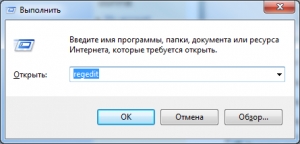
SPTD драйвер отключен. Откройте редактор реестра заново и продолжите удаление:
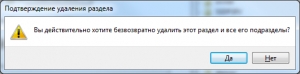
Разделы реестра могут быть энергозависимыми (volatile), они не хранятся в каком-то конкретном файле. Эти разделы являются временными, так как операционная система управляет, создает их в памяти. Каждый раз система создает при первоначальной загрузке энергозависимые разделы. Ниже приведены энергозависимые ключи для установки, которые исчезают после перезагрузки системы.
- HKEY_LOCAL_MACHINESoftware19659239224e364682fa4baf72c53ea4 (DT Lite)
- HKEY_LOCAL_MACHINESoftware14919ea49a8f3b4aa3cf1058d9a64cec (DT Pro)
При возникновении проблем с установкой драйвера SPTD, скачайте его отдельно с сайта разработчика http://www.disc-tools.com/download/sptd
- x86 версия для 32bit ОС (Windows 2000, XP и выше)
- x64 версия для 64bit ОС (Windows XP x64, Vista x64, и т.д.)
Выполните запуск программы установки SPTD (обновите его до последней доступной версии). После перезагрузки системы запустите программу во второй раз, проверите сообщение. Если в нем будет указано, что существует версия SPTD 1.86 (последняя версия), то драйвер установлен правильно. После этого вы можете продолжить установку DAEMON Tools. При выдаче сообщения о том, что драйвер не обнаружен или появлении ошибки, не нужно устанавливатьDAEMON Tools!
При возникновении проблем оставьте сообщение на форуме наших разработчиков.
Проверьте имена владельцев, разрешения для нижеприведенного раздела в regedit.exe (сочетание клавиш на клавиатуре с эмблемой Windows и R), введите regedit.exe и нажмите Enter:
Следующие пользователи обязаны иметь полный доступ к этому ключу и его подразделам:
Выполните попытку назначения владельцем своего пользователя (укажите при этом все подразделы). Но сначала поменяйте права таким образом, как описано выше.
Зайдите в BIOS, проверьте включен ли стандарт ACPI. При перезагрузке системы будет написан порядок действий для открытия BIOS в нижней строке экрана. Способ будет зависеть от производителя BIOS. Скорей всего это клавиши F2 или Del.
Другие программы
-
- PerformanceTest для Windows Тестирование всех компонентов компьютера.
- EVEREST Home Edition для… Предназначена для диагностики.
- CrystalDiskInfo для Windows CrystalDiskInfo — информация о жёстком диске.
- Speccy для Windows Определения информации о системе и компьютере
-
- GPU-Z для Windows Предоставляет информацию о видеосистеме.
- CPU-Z для Windows Сведения об установленном процессоре.
- SIW для Windows SIW- информация о компонентах компьютера.
- SpeedFan для Windows Контроль темпетаруты и скорости вентиляторов.
-
- Fraps для Windows Измерение частоты FPS
- AS SSD benchmark для Windows AS SSD Benchmark измерит скорость SSD диска.
- EVEREST Ultimate Edition… Диагностики и анализа компьютера.
- System Monitor II для Windows System Monitor II показ параметров компьютера
- https://fb.ru/article/475211/drayver-sptd-chto-eto-takoe-i-kak-ego-udalit
- https://snelwilcox.com/drajvera/sptd.html
- http://sptd-driver.ru/